
สารบัญ:
- ผู้เขียน John Day [email protected].
- Public 2024-01-30 13:03.
- แก้ไขล่าสุด 2025-01-23 15:12.

มาดูกันว่า Humidity เป็นยังไงบ้างวันนี้…
ไฟ LED ที่ควบคุมโดย Arduino นี้จะเปลี่ยนสีเมื่อความชื้นไม่เหมาะสม
เมื่อใดก็ตามที่ความชื้นต่ำกว่า 40% สีจะเปลี่ยนเป็นสีแดง
ระหว่าง 40 ถึง 60% สีจะเป็นสีเขียว
เกิน 60% สีจะเปลี่ยนเป็นสีเหลือง
วัดความชื้นด้วยเซ็นเซอร์ DHT11
ไฟประกอบด้วยไฟนีโอพิกเซล 4 ดวง (หรืออะไรก็ได้ที่คุณชอบ)
Arduino Nano รับผิดชอบอุปกรณ์ที่ใช้พลังงานจากแบตเตอรี่นี้ และซอฟต์แวร์ Arduino นั้นเรียบง่ายและตรงไปตรงมา ง่ายต่อการปรับเปลี่ยนตามความต้องการของคุณ
เสบียง
Arduino นาโน
นีโอพิกเซลแอลอีดี คุณสามารถใช้ 1 หรือมากถึง 254 มันขึ้นอยู่กับคุณ!
เซนเซอร์สำหรับความชื้นและอุณหภูมิ: DHT11
แบตเตอรีและอุปกรณ์สำหรับเก็บทุกอย่างไว้ด้วยกัน
ขั้นตอนที่ 1: ลอกแสง…
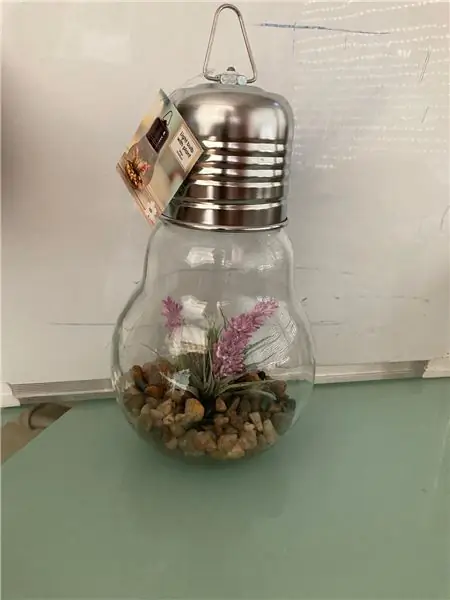


เพื่อเก็บทุกอย่างไว้ด้วยกัน คุณสามารถเลือกอะไรก็ได้ที่คุณชอบ เมื่อพิจารณาจากข้อเท็จจริงที่ว่าฉันจะเข้าร่วมการแข่งขันด้านแสงนี้..ฉันจะเลือกที่อยู่อาศัยอื่นใดดีไปกว่าหลอดไฟที่สวยงามซึ่งฉันซื้อจากร้านค้าในท้องถิ่น (สำหรับคนที่อาศัยอยู่ที่เนเธอร์แลนด์ ชื่อร้าน "Action") ก็แปลกเหมือนกัน
ก่อนอื่น คุณจะต้องแยกชิ้นส่วนและถอดส่วนประกอบที่ติดตั้งไว้ล่วงหน้าทั้งหมด เพื่อไม่ให้เหลืออะไรนอกจากช่องใส่แบตเตอรี่และสวิตช์เปิด/ปิด เราจะใช้สิ่งนี้กับ Arduino. ของเรา
ขั้นตอนที่ 2: ติดตั้งส่วนประกอบของเรา




อันดับแรก ฉันวางแถบไฟ LED ด้วย LEDS นีโอพิกเซล 4 ดวง มีกาวในตัว ขั้นตอนนี้ง่ายมาก!
ถัดจากนั้นฉันวาง Arduino Nano โดยใช้กาวร้อน
เซ็นเซอร์ความชื้นถูกวางไว้ที่อีกด้านหนึ่งเพื่อให้อยู่ด้านบนของหลอดไฟ ใต้ฝาครอบโลหะ ฉันใช้กาวร้อนเพื่อให้เข้าที่
และแน่นอนว่าคุณจะต้องวางสายทั้งหมด
ไม่ยากเลย… ดูที่แผนผัง
นอกจากนี้ ฉันยังเจาะรูประมาณ 6 มม. ในฝาปิดโลหะซึ่งเป็นที่ตั้งของเซ็นเซอร์ความชื้น ด้วยวิธีนี้เราจึงมั่นใจได้ว่าจะวัดความชื้นในห้องไม่ใช่ภายในกล่องเท่านั้น
ขั้นตอนที่ 3: เพลิดเพลินกับสีสันแห่งความชื้น


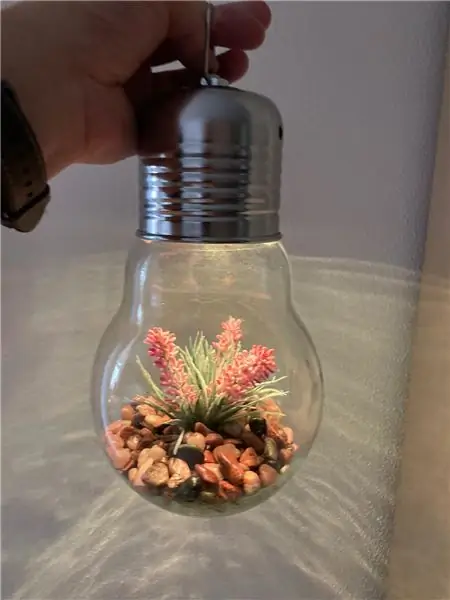
อ๊ะ… เกือบลืม…..อย่าลืมตั้งโปรแกรมก่อน
คุณจะต้องติดตั้งแอพ Arduino เพื่อสิ่งนั้น…แต่ฉันเดาว่าคุณได้ทำไปแล้ว
ตอนนี้…..ตามอินเทอร์เน็ต โดยทั่วไปแล้ว มนุษย์ชอบความชื้นที่อยู่ระหว่าง 40 ถึง 60%
ดังนั้นให้ดูที่แสงเพื่อดูว่าสภาพแวดล้อมของคุณเป็นอย่างไร
ความชื้นไม่เกิน 39% สีของแสงจะเป็นสีแดง
ความชื้นอยู่ระหว่าง 40% ถึง 59% สีของแสงจะเป็นสีเขียว
ความชื้น 40% หรือมากกว่า สีของแสงจะเป็นสีเหลือง
คุณไม่ชอบสี? เปลี่ยนซอฟต์แวร์ได้ง่าย…..ความสว่างก็เช่นกัน….
เขายังเปลี่ยนและใช้อุณหภูมิเปลี่ยนสีของแสงแทนความชื้นได้..
เคาะตัวเองออก! ไม่มีลิขสิทธิ์…นั่นเป็นสิ่งที่ดีเกี่ยวกับโครงสร้างนี้และเรียนรู้…สร้างและเรียนรู้…
แนะนำ:
DIY 37 Leds เกมรูเล็ต Arduino: 3 ขั้นตอน (พร้อมรูปภาพ)

DIY 37 Leds เกมรูเล็ต Arduino: รูเล็ตเป็นเกมคาสิโนที่ตั้งชื่อตามคำภาษาฝรั่งเศสหมายถึงวงล้อเล็ก
หมวกนิรภัย Covid ส่วนที่ 1: บทนำสู่ Tinkercad Circuits!: 20 ขั้นตอน (พร้อมรูปภาพ)

Covid Safety Helmet ตอนที่ 1: บทนำสู่ Tinkercad Circuits!: สวัสดีเพื่อน ๆ ในชุดสองตอนนี้ เราจะเรียนรู้วิธีใช้วงจรของ Tinkercad - เครื่องมือที่สนุก ทรงพลัง และให้ความรู้สำหรับการเรียนรู้เกี่ยวกับวิธีการทำงานของวงจร! หนึ่งในวิธีที่ดีที่สุดในการเรียนรู้คือการทำ ดังนั้น อันดับแรก เราจะออกแบบโครงการของเราเอง: th
Bolt - DIY Wireless Charging Night Clock (6 ขั้นตอน): 6 ขั้นตอน (พร้อมรูปภาพ)

Bolt - DIY Wireless Charging Night Clock (6 ขั้นตอน): การชาร์จแบบเหนี่ยวนำ (เรียกอีกอย่างว่าการชาร์จแบบไร้สายหรือการชาร์จแบบไร้สาย) เป็นการถ่ายโอนพลังงานแบบไร้สาย ใช้การเหนี่ยวนำแม่เหล็กไฟฟ้าเพื่อจ่ายกระแสไฟฟ้าให้กับอุปกรณ์พกพา แอปพลิเคชั่นที่พบบ่อยที่สุดคือ Qi Wireless Charging st
4 ขั้นตอน Digital Sequencer: 19 ขั้นตอน (พร้อมรูปภาพ)

4 ขั้นตอน Digital Sequencer: CPE 133, Cal Poly San Luis Obispo ผู้สร้างโปรเจ็กต์: Jayson Johnston และ Bjorn Nelson ในอุตสาหกรรมเพลงในปัจจุบัน ซึ่งเป็นหนึ่งใน “instruments” เป็นเครื่องสังเคราะห์เสียงดิจิตอล ดนตรีทุกประเภท ตั้งแต่ฮิปฮอป ป๊อป และอีฟ
ป้ายโฆษณาแบบพกพาราคาถูกเพียง 10 ขั้นตอน!!: 13 ขั้นตอน (พร้อมรูปภาพ)

ป้ายโฆษณาแบบพกพาราคาถูกเพียง 10 ขั้นตอน!!: ทำป้ายโฆษณาแบบพกพาราคาถูกด้วยตัวเอง ด้วยป้ายนี้ คุณสามารถแสดงข้อความหรือโลโก้ของคุณได้ทุกที่ทั่วทั้งเมือง คำแนะนำนี้เป็นการตอบสนองต่อ/ปรับปรุง/เปลี่ยนแปลงของ: https://www.instructables.com/id/Low-Cost-Illuminated-
